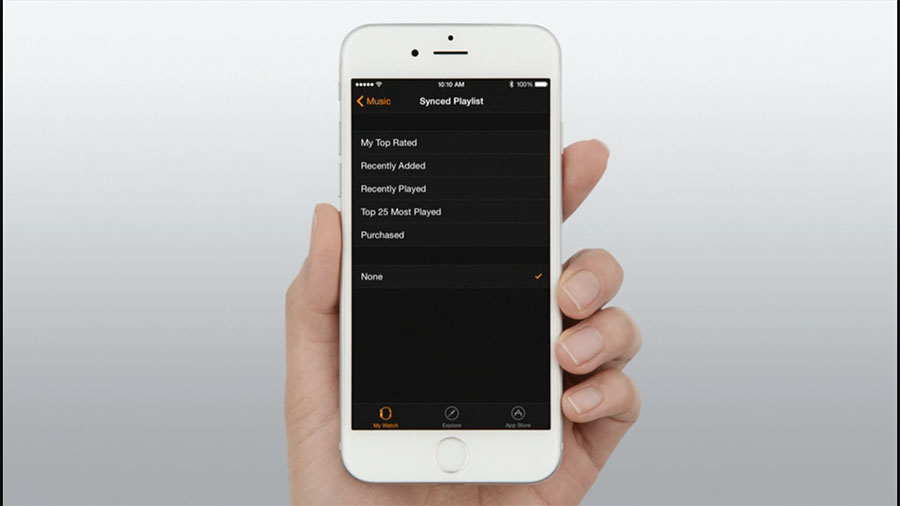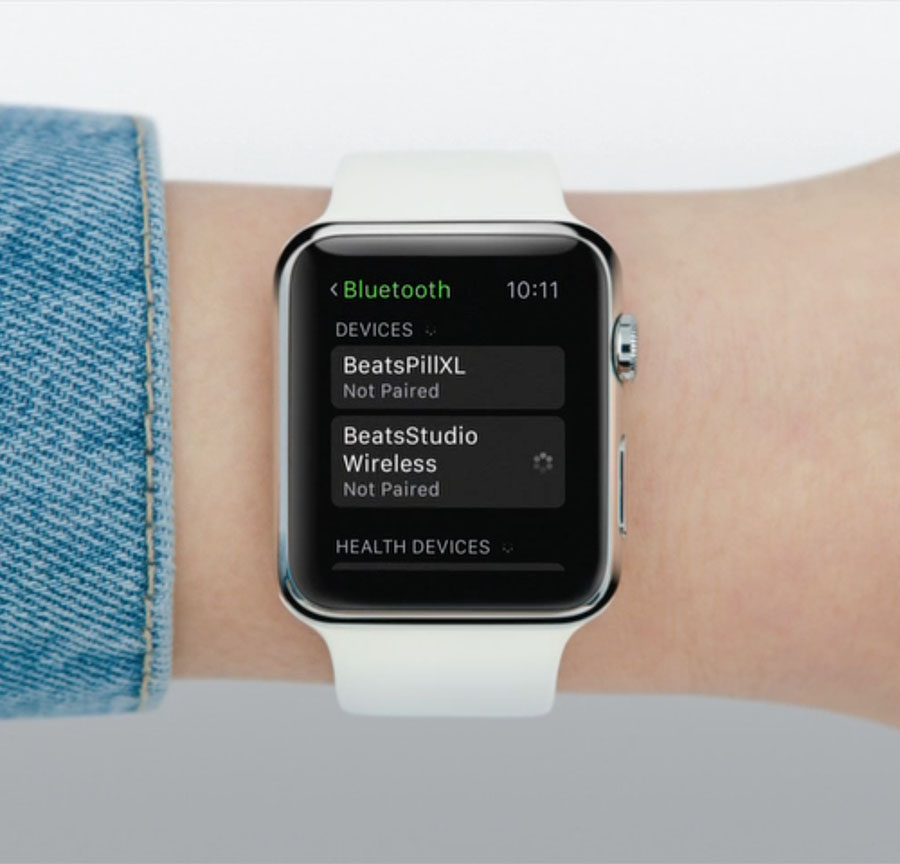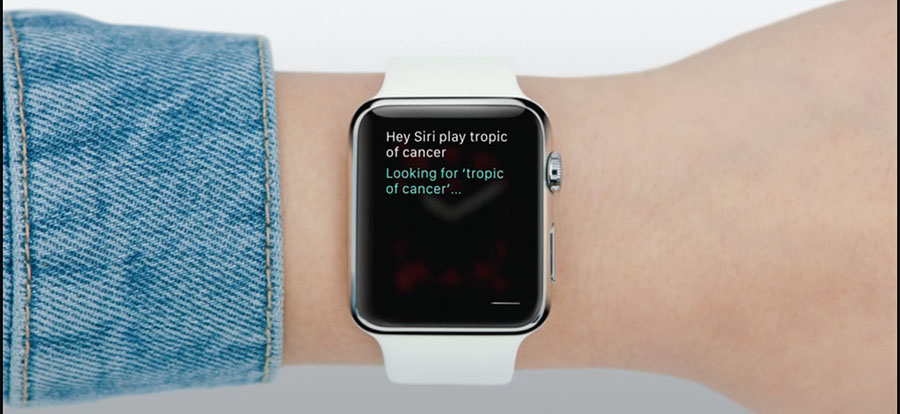Если рядом с вами не лежит iPhone, то, увы, вы не сможете получать звонки или уведомления на свои часы, но вы совершенно спокойно можете использовать Bluetooth-наушники, чтобы использовать Apple Watch как iPod и слушать любимую музыку. И вот как это сделать:
Шаг 1. Как закачать музыку на Apple Watch.
Из 8 ГБ памяти, доступной на часах, для музыки вы можете использовать только 2 гигабайта. Конечно, количество песен будет зависеть от того, в каком качестве вы привыкли ее слушать, но в любом случае памяти здесь очень немного. Чтобы заполучить любимые песни на часики вам для начала нужно включить их в приложение на iPhone и затем перейти в раздел музыки. Во-первых, решите, сколько песен вы хотите синхронизировать со списком воспроизведения. Вы можете установить лимит, основанный на весе песен или их количестве. Когда вы это сделаете, вернитесь назад и выберите плейлист, который вы хотите синхронизировать. Помните, что если размер плейлиста превышает лимит, не все песни окажутся у вас на часах.
Теперь самое трудное: ждать. Поместите ваши часы на зарядное устройство и ждите пока плейлист синхронизируется. Это довольно долгий процесс, так что действительно придется подождать.
Шаг 2. Подключите часы к Bluetooth-наушникам.
У Apple Watch нет разъема для наушников, так что вам придется использовать те, которые работают по Bluetooth. Обзор некоторых есть у нас на чайте здесь и здесь. Чтобы подключить наушники к часам, они должны находиться в режиме сопряжения. Готово? Тогда направляйтесь прямиком в настройки, где как раз и должны обнаружится наушники. Далее выбираете из списка нужное вам устройство и готово. Все эти манипуляции вы, конечно же, производите на часах.
Шаг 3. Выберите источник и смело нажимайте «Play».
Когда музыка синхронизирована и наушники подключены, вы уже почти у заветной цели — использовать часы как iPod. Последнее, что нужно сделать — это изменить источник музыки в приложении «Музыка». Для этого вам нужно зайти в одноименное приложение на часах и открыть дополнительный список параметров (нажмите и проведите по экрану).
Источником выберите Apple Watch. Вот и всё, синхронизированный плейлист должен появиться в приложении и вы смело можете наслаждаться любимой музыкой. Приятного прослушивания!
Кстати, не забывайте, что управлять воспроизведением можно при помощи голосового помощника Siri.